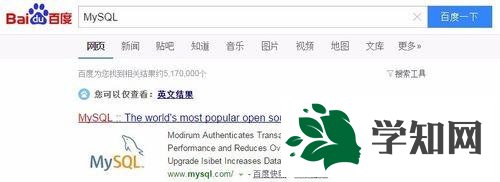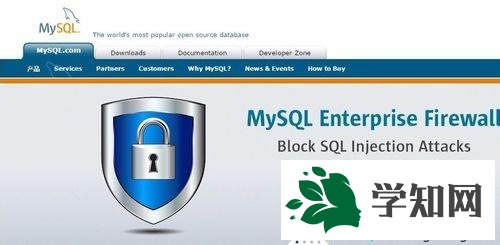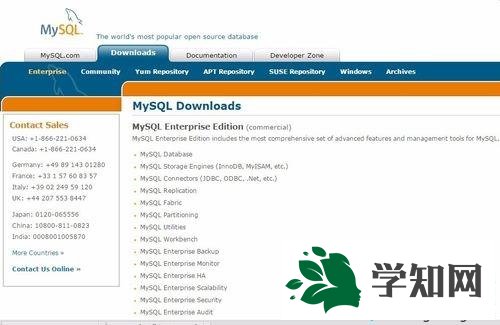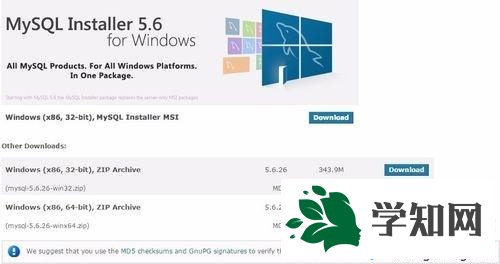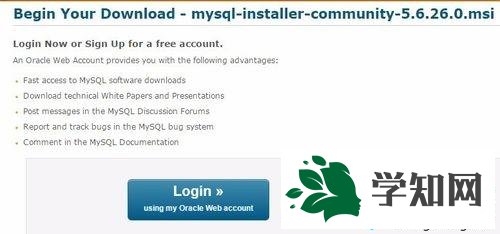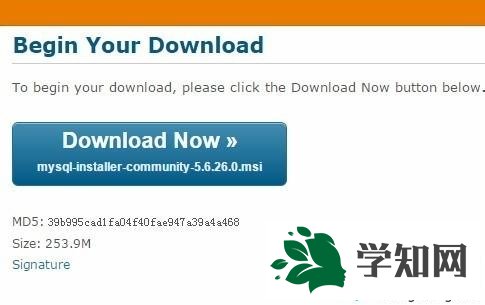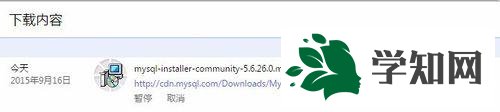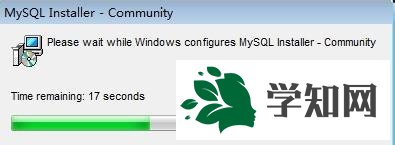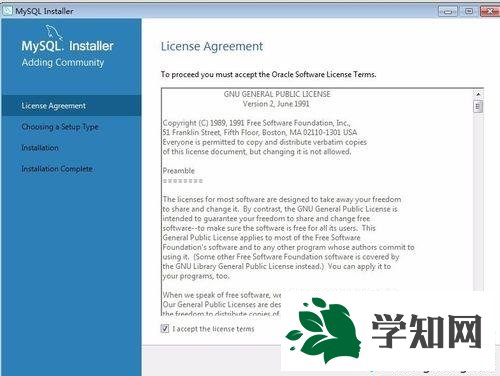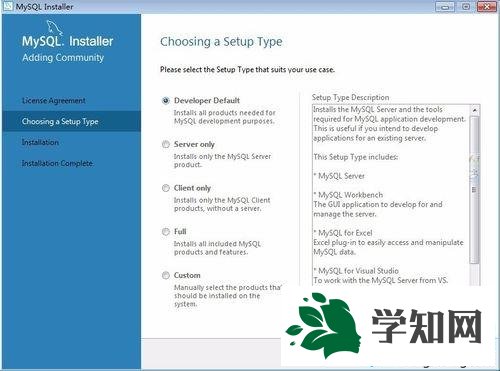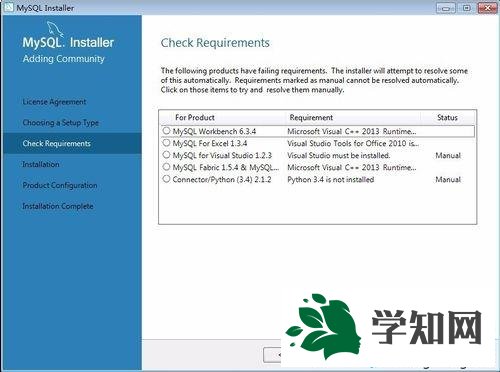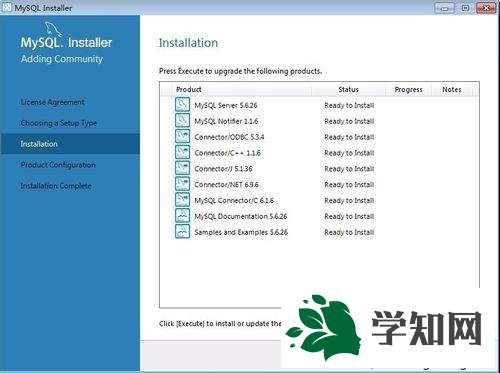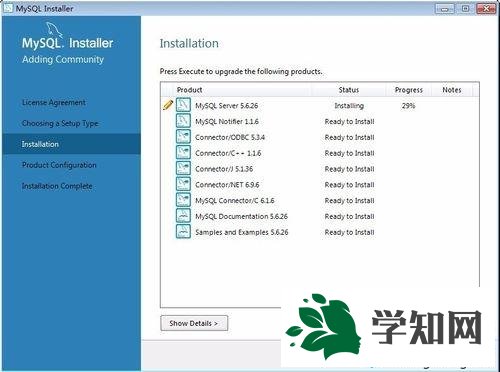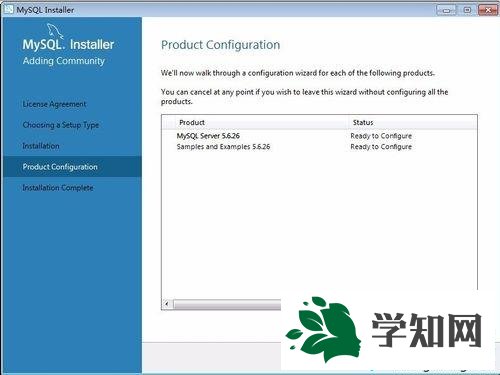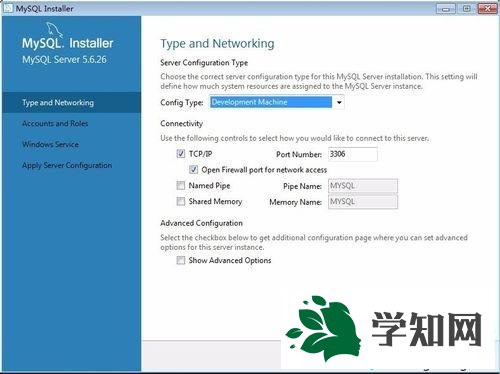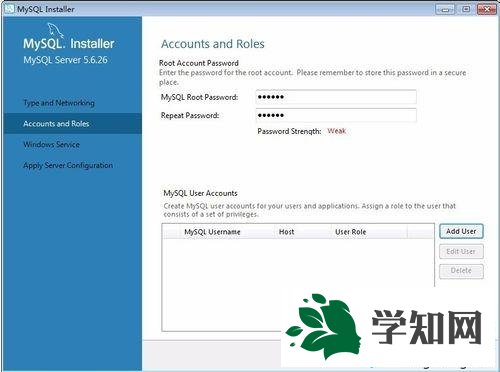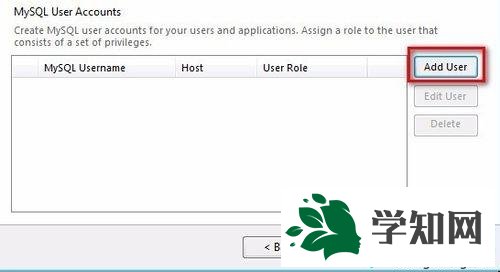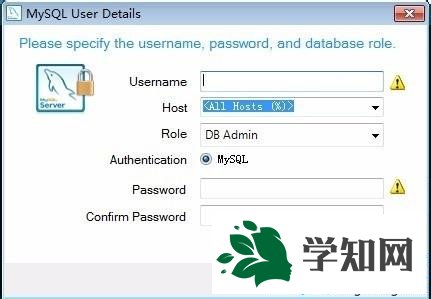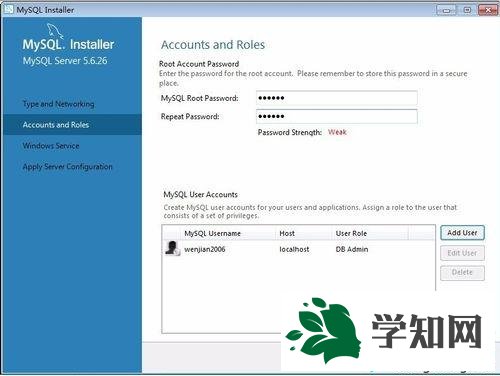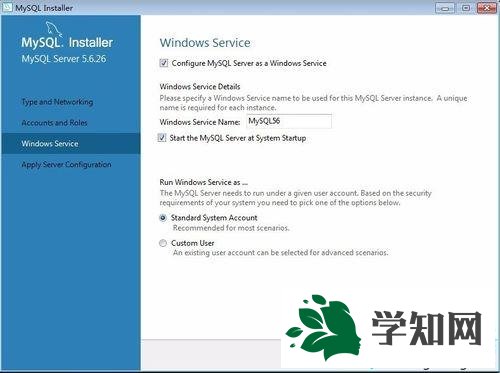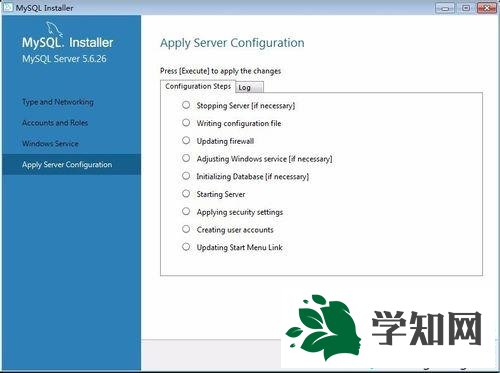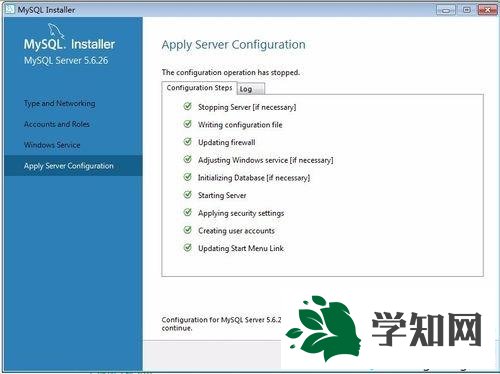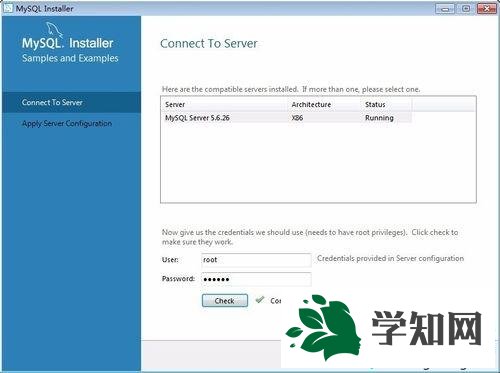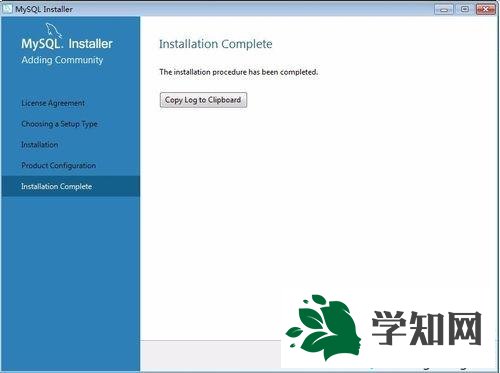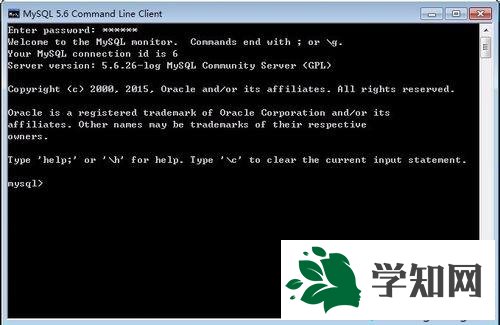html' target='_blank'>
MySQL是一個關系型
數據庫管理系統,關系數據庫將數據保存在不同的表中,提高靈活性。但是一些用戶在win7系統中如何安裝MySQL軟件,其實安裝步驟很簡單,閱讀下文教程,小編和大家一起分享win7系統安裝MySQL軟件的
詳細步驟。具體方法如下:1、在百度搜索引擎中搜索“MySQL”;
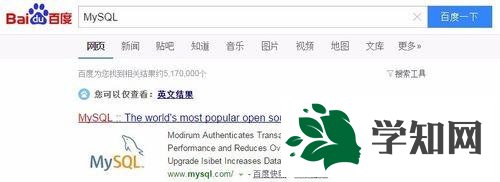
2、點擊進入MySQL官方網站;
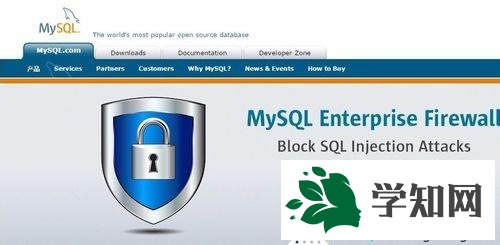
3、點擊導航欄上的"Downloads",,進入下載頁面;
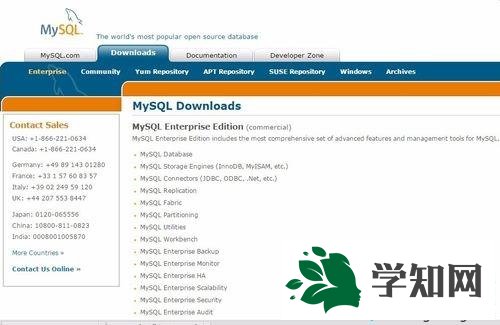
4、MySQL有企業版和社區版兩種不同的版本,我們這里下載社區版即可;
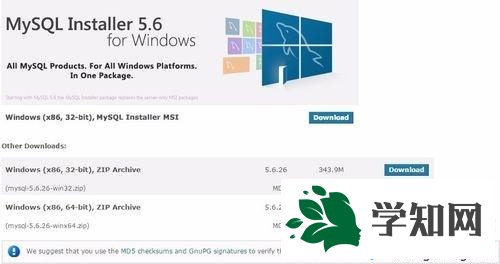
5、下載之前,需要登錄其官方賬號,如果沒有賬號,需要注冊,這里我直接登錄以前注冊的賬號;
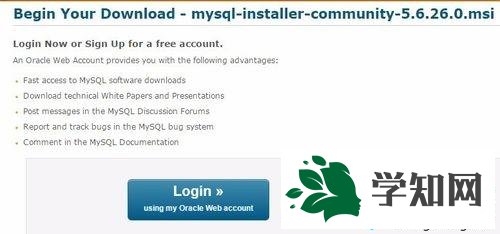
6、填寫相關信息之后,點擊出現的下載鏈接,開始下載;
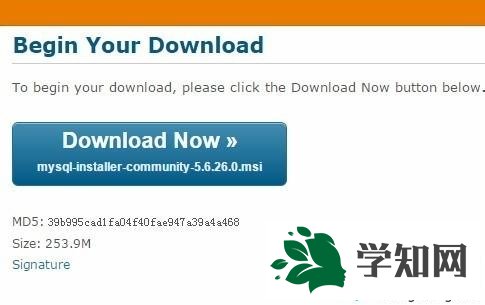
7、使用的谷歌
瀏覽器,進入下載內容里可以看到下載的進度;
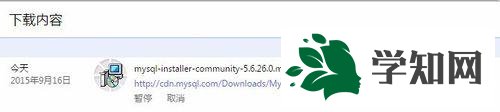
8、下載完成,點擊mysql-installer-community-5.6.26.0.msi安裝文件;
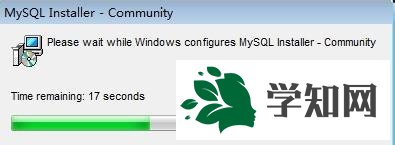
9、片刻之后,出現安裝協議界面,勾選同意該協議即可;
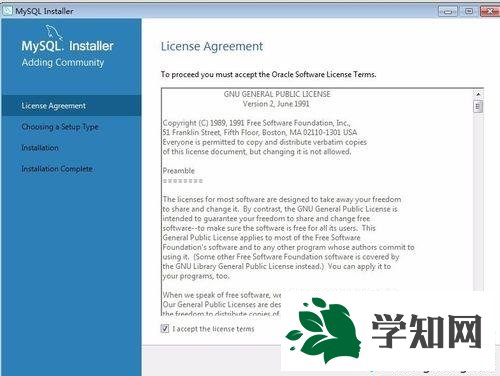
10、點擊【Next】按鈕,進入下一個步驟,選擇一個安裝類別,缺省是【Developer Default】(開發者默認模式);
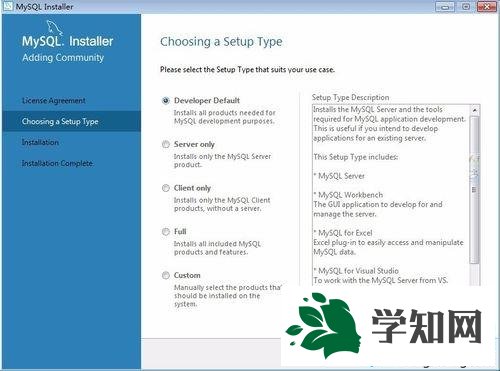
11、點擊【Next】按鈕,進入下一步,選擇額外的需求;
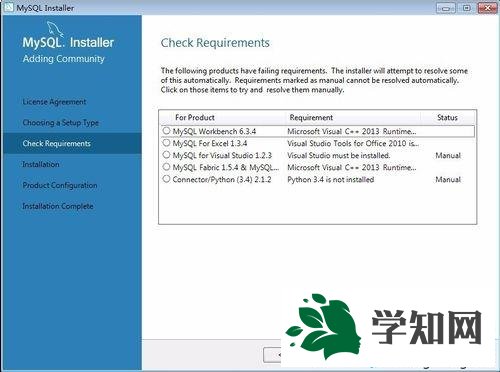
12、點擊Next進入下一步,這里進入按照組件界面,點擊【Execute】(執行)按鈕,開始正式安裝;
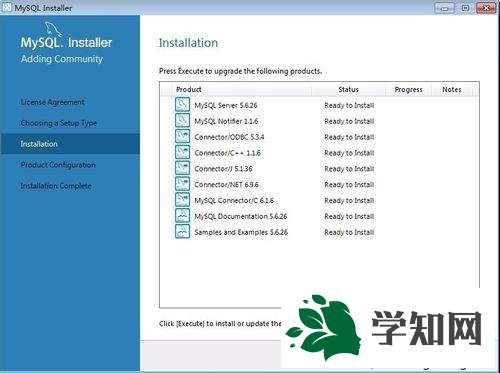
13、點擊【執行】按鈕,可以看到軟件的安裝進度;
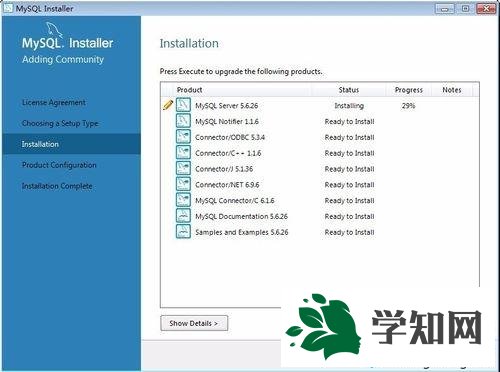
14、等待各組件安裝完成;

15、點擊【Next】按鈕,進入下一步,進入【Product Configuration】(產品配置)面板;
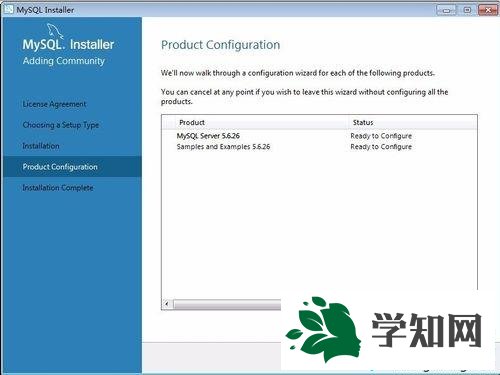
16、點擊【Next】按鈕,進入下一步,進入【Type and Networking】(類型和
網絡),選擇服務配置類型和網絡相關配置;
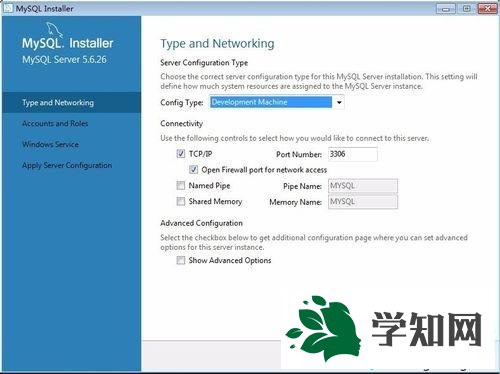
17、點擊【Next】按鈕,進入下一步,進入【Accounts and Roles】(賬戶和角色)面板,設置根賬戶的密碼;
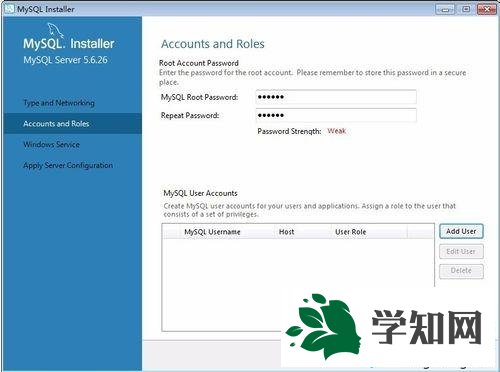
18、設定密碼,點擊下面的【Add User】(新增用戶)按鈕;
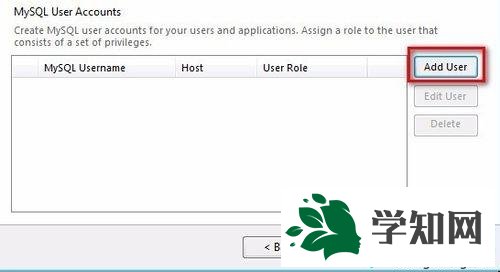
19、彈出【User Details】(用戶細節)彈出框,在里面選擇和填寫相關用戶信息,完成之后,點擊【OK】按鈕即可;
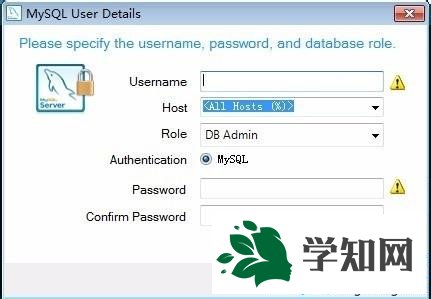
20、賬戶和密碼等信息填寫完成之后,點擊【Next】按鈕,進入下一步;
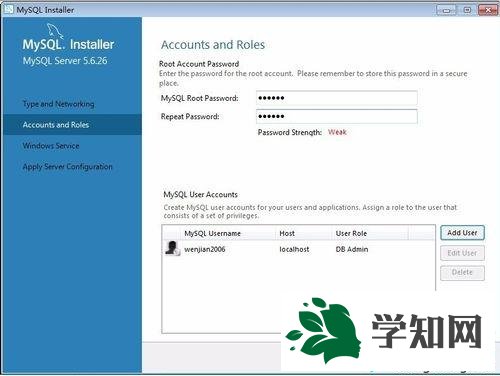
21、進入【Windows Service】(Windows服務)面板,這里默認設置即可,點擊【Next】按鈕,進入下一步;
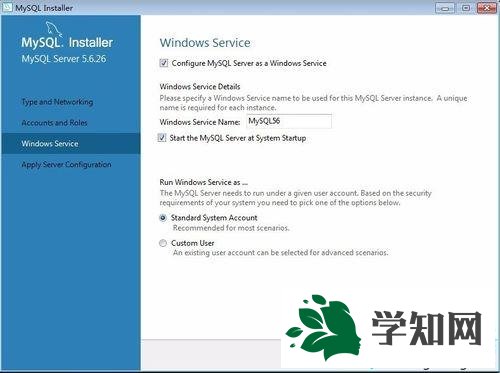
22、進入【Apply Server Configuration】(應用
服務器配置)面板,點擊【Execute】(執行)按鈕;
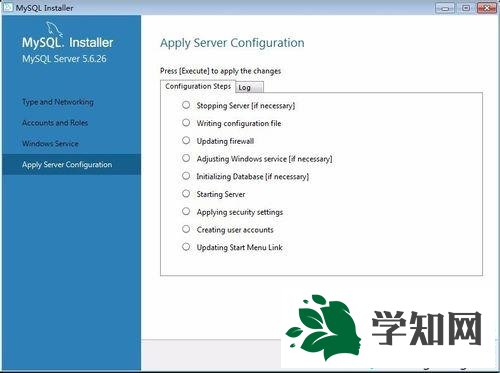
23、稍等片刻,應用服務器配置工作完成;
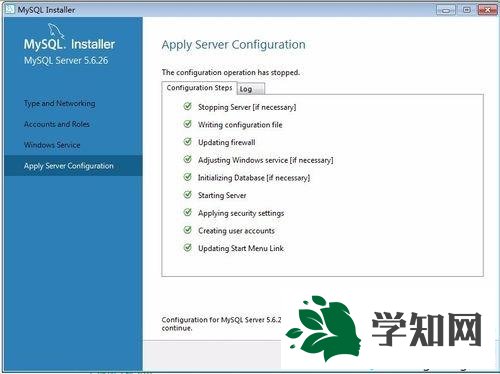
24、點擊【Finish】按鈕,出現【Connect to Server】(連接到服務器)面板,點擊下面的【Check】按鈕之后,用戶賬號和密碼驗證成功;
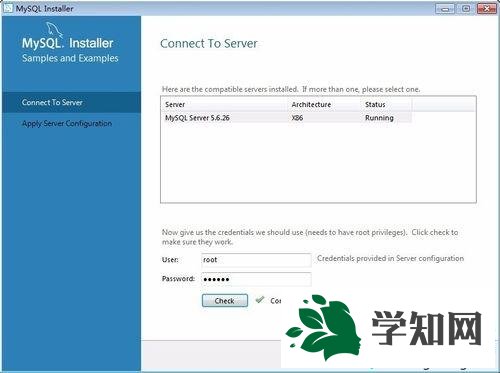
25、點擊【Next】按鈕,進入下一步,又回到【Apply ServerConfiguration】(應用服務器配置)面板,點擊【Execute】(執行)按鈕,最終進入【Installation Complete】(安裝完成面板),點擊【Finish】按鈕,完成安裝;
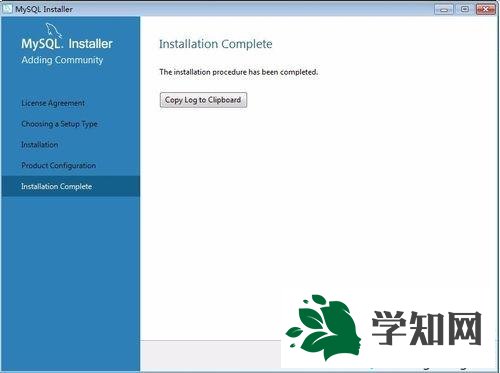
26、進入MySQL命令行,輸入密碼,出現下圖,說明MySQL數據庫正式安裝成功。
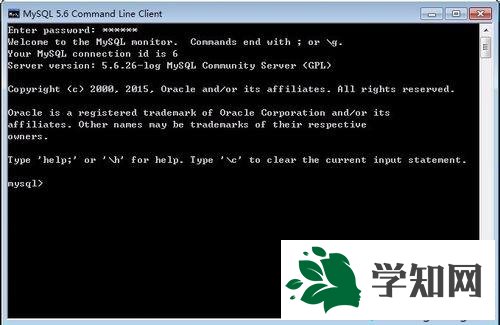
以上就是win7系統安裝MySQL軟件的詳細步驟,希望此教程內容能夠幫助到大家。
系統操作技巧